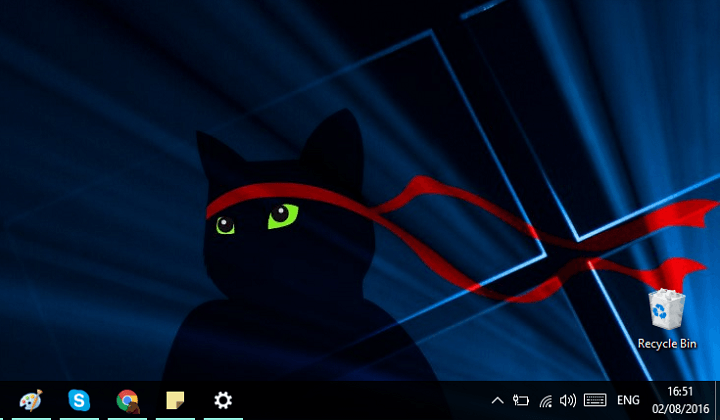
ეს პროგრამა თქვენს დრაივერებს განაგრძობს მუშაობას და ამით გიცავთ კომპიუტერის ჩვეულებრივი შეცდომებისგან და აპარატურის უკმარისობისგან. შეამოწმეთ თქვენი ყველა მძღოლი ახლა 3 მარტივ ეტაპზე:
- ჩამოტვირთეთ DriverFix (დადასტურებული ჩამოტვირთვის ფაილი).
- დააჭირეთ დაიწყეთ სკანირება იპოვონ ყველა პრობლემატური მძღოლი.
- დააჭირეთ განაახლეთ დრაივერები ახალი ვერსიების მისაღებად და სისტემის გაუმართაობის თავიდან ასაცილებლად.
- DriverFix გადმოწერილია ავტორი 0 მკითხველი ამ თვეში.
Windows 10 საიუბილეო განახლება აქ არის და მან სისტემის მრავალი გაუმჯობესება და მომხმარებლის ინტერფეისის ცვლილებები მოიტანა. განახლებამ ასევე მოიტანა პერსონალიზაციის უამრავი ვარიანტი, ასე რომ თქვენ შეგიძლიათ ძირითადად ჩართოთ ან გამორთოთ სისტემის თითქმის ყველა ელემენტი.
ამ სტატიაში ჩვენ ვაჩვენებთ თუ როგორ უნდა გამორთოთ სამოქმედო ცენტრი და Windows Inking სამუშაო სივრცე. ამასთან, ჩვენ არ ვართ დარწმუნებული, რატომ გსურთ ამოშალოთ მოქმედების ცენტრი დავალების ზოლიდან, რადგან ეს არის თქვენი ყველა შეტყობინების ცენტრი, მაგრამ ჩვენ გვჯერა, რომ თქვენ გაქვთ თქვენი საკუთარი მიზეზები. იქნებ არ მოგწონთ ახალი დიზაინი, იქნებ გრძნობთ, რომ ფუნქციონირება უკეთესი უნდა იყოს, ეს თქვენზეა.
იგივე ეხება Windows Inking სამუშაო ადგილს, თუ არ გაქვთ სენსორული მოწყობილობა, რომელიც არ უჭერს მხარს კალმებს, თქვენ უბრალოდ არ გჭირდებათ ჩართული ეს ფუნქცია. როგორც წესი, ის გამორთულია ყველა სენსორულ ეკრანზე ნაკლებ მოწყობილობაზე, მაგრამ იმ შემთხვევაში, თუ განახლებამ იგი რაიმე მიზეზით ჩართო, ახლა გაიგებთ, როგორ გამორთოთ იგი.
მოდი ვნახოთ როგორ ამოიღოთ მოქმედების ცენტრი და Windows Inking Workspace დავალების ზოლიდან:
- გადადით Windows 10 პარამეტრების აპში
- გადადით პერსონალიზაცია> სამუშაო ზოლში
- ახლა, დააჭირეთ სისტემის ხატულების ჩართვას ან გამორთვას
- იპოვნეთ Windows Inking Workspace და Action Center და უბრალოდ ჩართეთ ისინი
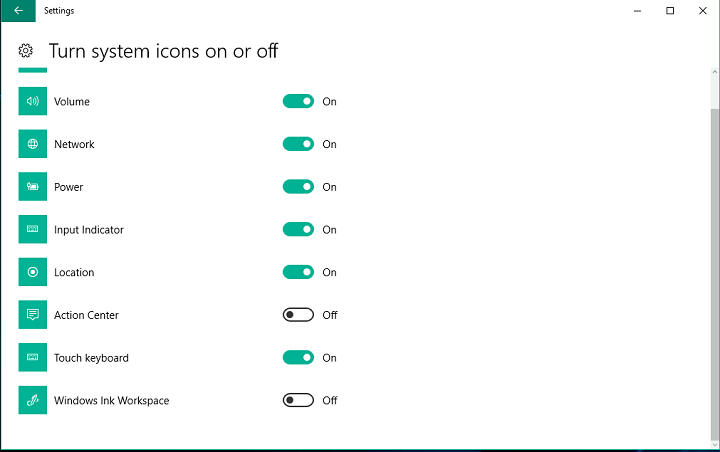
ამის გაკეთების შემდეგ, ამ ორ ხატულას ვეღარ ნახავთ დავალების ზოლში. თუ გსურთ მათი დაბრუნება, უბრალოდ გაიმეორეთ პროცესი ზემოდან, მაგრამ ლოგიკურად, ჩართეთ ეს ბუქსირების მახასიათებლები.
თუ თქვენ გაქვთ რაიმე შეკითხვა ან კომენტარი, უბრალოდ შეგვატყობინეთ ქვემოთ.
დაკავშირებული ისტორიები, რომელთა შემოწმება გჭირდებათ:
- დაფიქსირება: Dropbox სინქრონიზაციის ხატები არ ჩანს Windows 10-ში
- ჩემი კომპიუტერი მზად არის Windows 10 წლისთავის განახლებისთვის?
- დაფიქსირება: Windows 10 ხატულები ძალიან დიდია
- Windows 10 საიუბილეო განახლება: ტოპ 6 რამ, რაც უნდა იცოდეთ
- შეკეთება: MsMpEng.exe იწვევს პროცესორის მაღალ გამოყენებას Windows 10, Windows 7
![Windows- ის ხაზოვანი პროგრამირების 5 საუკეთესო პროგრამა [2021 სახელმძღვანელო]](/f/d31a95570bdcaf381c669c812aaa1125.jpg?width=300&height=460)

